- Easeusについて
- 会社情報
- ダウンロードセンター
- お問い合わせ
EaseUS RecExperts
画面上の内容なら、なんでも録画可能な使いやすいスクリーンレコーダー
- キャプチャーの範囲を自分で自由に選択可能
- ディスクプレイ、ウェブカム及び音声を同時に、または別々で記録可能
- オンライン会議、ストリーミング動画/音楽など、1クリックで録画可能

概要:
Macでカラオケを録音したいですか?Macユーザーにとってカラオケのセットアップと録音は複雑に思えるかもしれませんが、いくつかの便利な方法に従えば簡単になります。この投稿を読み進めて、Macでカラオケを録音する方法を学んでください。
音楽を愛する人々にとって、カラオケは世界中で人気のあるエンターテイメント形式となっています。バーでカラオケ機器を使って歌うのはもちろん、カラオケセッションを録音する必要があることもあります。これには、後で自分のパフォーマンスを聞いて改善点を見つけ、進捗を追跡することが含まれます。さらに、録音したカラオケをソーシャルプラットフォームで共有することもできます。
この作業をPCで行うのは簡単ですが、よく人々はMacでカラオケをどのように録音するかと尋ねます。以下に、最も推奨される音声録音ツールの2つを比較した表を示します。
この記事では、Macでカラオケを録音する方法を段階的に教える手順を提供しています。
Macでカラオケを録音する手順に入る前に、まず準備段階を考慮する必要があります:
バックグラウンドミュージックには、優れた曲のライブラリを提供するカラオケアプリをいくつか見つける必要があります。お気に入りの曲のインストゥルメンタルバージョンを見つけることができます。YouTube、KaraokeTube、KJams、Kanto Karaoke、Disney Karaokeなど、Mac用のApp Storeには複数のオプションがあります。
完璧なバックグラウンドミュージックを見つけた後、Macでカラオケをキャプチャするためには、効率的なオーディオおよび画面録音ソフトウェアが必要です。この状況ではEaseUS RecExpertsが適切な選択です。
EaseUS RecExpertsは多機能なビデオ録画機能を提供し、画面とウェブカメラを同時にキャプチャすることができます。オーディオ録音に関しては、異なる要求に応じた十分なオプションを提供します。このソフトウェアは、サウンドシステムを通じてBGMを伴う自分の歌を録音することを可能にします。また、両方のソースを同時にまたは別々に録音する柔軟性もあります。
Facebook、YouTube、その他のプラットフォームから直接オーディオを録音することもできます。最後に、録音時のノイズを減らすためにマイクノイズリダクションを使用し、高品質のカラオケ録音をエクスポートするためにマイクブーストを使用することができます。
機能
さあ、EaseUS RecExpertsをダウンロードして、その助けを借りて最高のカラオケを録音しましょう!
🧑🎓製品レビュー
EaseUS RecExpertsは市場に出ている中で最も安価な画面録画ソフトウェアではありませんが、4K解像度、60 fps録画、オーディオキャプチャなどの幅広い機能を誇っています。
内蔵マイクを使用することもできますが、高品質な出力には外部マイクが必要です。これには無線マイクまたはUSBマイクが使用できます。まず、これらのマイクをMacに接続する一般的な方法を見てみましょう:
こちらはMacで歌唱を録音するのに役立つ高品質マイクのリストです:
ステップ1:EaseUS RecExpertsを起動して、オーディオ編集(オーディオ)を選択します。
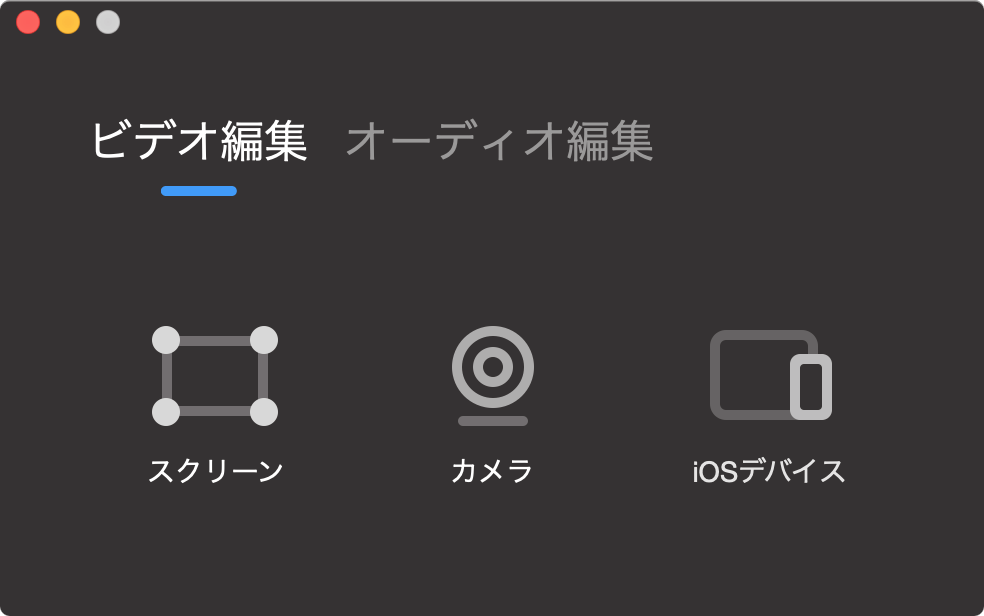
ステップ2:マイクのアイコンをクリックして、キャプチャしたい音声タイプを選択します。例えば、マイク、システムサウンドなど
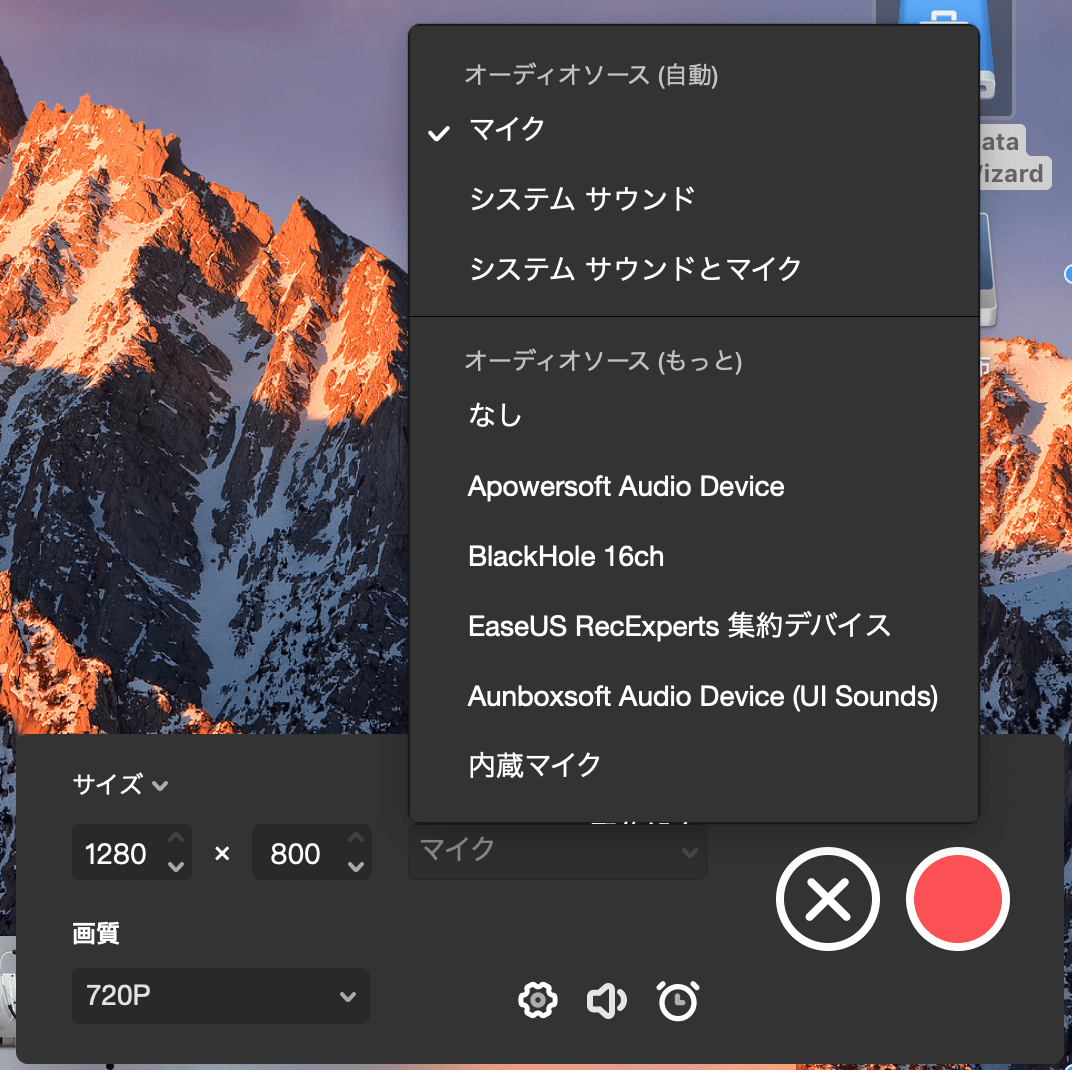
ステップ3: 時計のアイコンを選択して、スケージュール録音を作成する可能です。録音時間を決めたら、「完成」をクリックします。赤ボタンをクリックすると、録音を始めます。
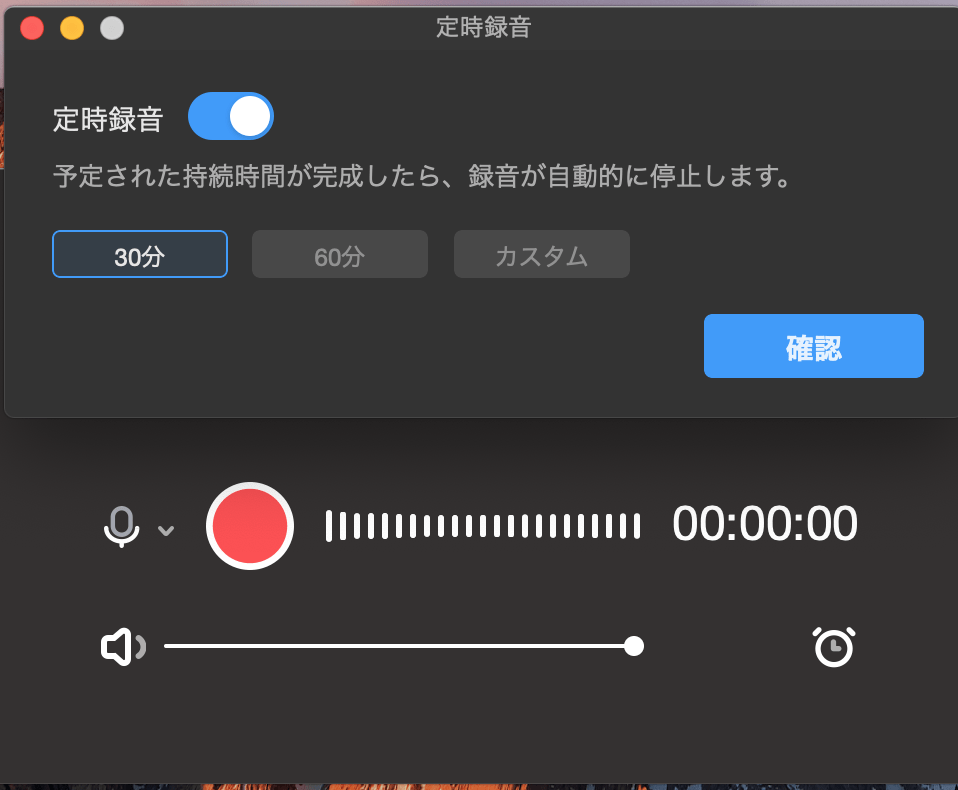
ステップ4:録音を停止したい場合は、赤ボタンをクリックしてOKです。録音ファイルがMacで表示されています。
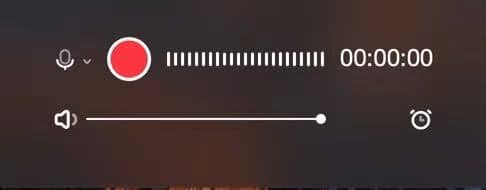
GarageBandはMacユーザー向けの包括的な音楽制作スタジオです。楽器、ギターやボーカル用のプリセットなど、広範なサウンドライブラリが含まれています。機能的なインターフェースと変形コントロールを使って、簡単に再生、録音、作成、そして他のソーシャルプラットフォームでの共有が可能です。
🛠️準備するもの
ここにGarageBandで歌って録音する方法のステップがあります:
ステップ 1.最初のステップは、Karaoke Version、YouTube、または他のサイトから適切な形式でカラオケビデオをダウンロードすることです。その後、GarageBandを起動し、「新規プロジェクト」>「空のプロジェクト」>「選択」をクリックします。
ステップ 2.次に、「トラックタイプを選択」ウィンドウで「オーディオ」の最初のオプションを選択します。その後、「作成」をクリックします。次に、ダウンロードしたビデオをメインインターフェースにドラッグアンドドロップします。
ステップ 3.インポートすると、ビデオとカラオケのオーディオトラックが表示されます。その後、ヘッドフォンを装着して、Macをアクティベートして自分の声を聞く必要があります。
ステップ 4.次に、希望のプリセットを選択して自分の声の別のトラックを設定します。最後に、メインツールバーから赤い録音ボタンを押して歌い録音を開始します。終わったら、停止アイコンを押します。
はい、Macをカラオケマシンとして使用することは可能です。ただし、専用のカラオケソフトウェアをインストールし、外部スピーカーをMacに接続し、高品質の音楽ファイルを見つけてダウンロードし、曲をプログラムにインポートして、歌い始める必要があります。
Macbookでカラオケを作るには:
まず、iMovieを起動して新しいムービーファイルを作成します。
次に、すでにダウンロードされたリストからMP3音楽をインポートします。
歌詞、画像、テキスト、曲のタイトルを追加します。調整を行い、エクスポートします。
Macbookでカラオケの歌唱を録音するには:
YouTubeや他のプラットフォームから希望のカラオケビデオをダウンロードした後、MacのGarageBandを開きます。
次に、ビデオをGarageBandにインポートし、あなたの声用の新しいトラックを作成します。また、歌唱を録音するために適切なマイクを接続します。
最後に、歌い、録音し、聞いてみてください。ソーシャルメディアでカラオケの歌唱をエクスポートして共有することができます。
これまでの説明で、Macで効率的にカラオケを録音して良質な録音を得る方法が明確に理解できたはずです。GarageBandでカラオケを歌うこともできますが、EaseUS RecExpertsが最も推奨される録音ソフトウェアです。これは迅速かつ高品質な録音を提供するためです。この投稿が役に立つと感じたら、ぜひ他の人と共有してください。